Что такое фавикон и как он влияет на узнаваемость сайта
Фавикон — это маленький значок, который отображается на вкладке браузера рядом с названием сайта. Он помогает выделить ресурс среди множества открытых страниц, повышает узнаваемость и придаёт сайту профессиональный вид. В этом курсе вы узнаете, как создать и установить фавикон, какие форматы использовать, где разместить файл и как он влияет на UX и SEO.

Даже такой мелкий элемент способен усилить бренд и упростить навигацию для пользователя. Давайте рассмотрим подробнее.
- Что такое фавикон и зачем он нужен
- Основные требования
- Где взять фавикон: онлайн-редакторы и генераторы
- Как создать favicon вручную
- Как установить favicon на сайт
- Возможные ошибки при работе с фавиконом
- Часто задаваемые вопросы
- Заключение
Что такое фавикон и зачем он нужен
Фавикон (от англ. favorite icon) — это та самая маленькая квадратная иконка, которая, как назойливый сосед, постоянно мозолит глаза пользователю практически везде, где упоминается ваш сайт. Можно сказать, это миниатюрный цифровой аватар вашего ресурса, который преследует посетителя буквально повсюду: во вкладках браузера, в адресной строке, истории посещений, закладках и даже на домашнем экране мобильных устройств в виде ярлыка.

На изображении показано, как различные фавиконы помогают быстро идентифицировать сайт среди множества открытых вкладок. Пример с тремя разными фавиконами наглядно демонстрирует, что даже небольшая иконка делает сайт заметным и узнаваемым. Особенно контрастно выделяется вкладка без стандартного фавикона — она выглядит менее профессионально. Визуализация подчёркивает значимость правильного дизайна фавикона для UX и брендинга.
И знаете что? Этот крошечный графический элемент — не просто дизайнерская блажь или дань моде (ну, в 2003 году, может, и был). По сути, это мощный инструмент визуального брендинга, который работает на вас 24/7. Представьте, что пользователь, блуждая по просторам интернета с 37 открытыми вкладками (я не преувеличиваю, у меня сейчас именно столько), моментально узнает вашу — по той самой иконке размером с ноготь мизинца.
Фавикон делает сайт моментально узнаваемым, придаёт ему профессиональный вид (согласитесь, сайт без favicon выглядит неполноценным, как документ без подписи) и значительно улучшает пользовательский опыт. А хороший UX, как мы знаем, косвенно влияет на поисковую оптимизацию через снижение показателя отказов — пользователи легче находят ваш сайт среди морей открытых вкладок и реже его закрывают в приступе цифровой амнезии.
В общем, если у вашего сайта до сих пор нет фавикона, считайте, что вы упускаете одну из самых простых возможностей повысить его эффективность с минимальными затратами.
Основные требования
Казалось бы, что сложного в создании крошечной квадратной картинки? Однако мир фавиконов, как и все в веб-разработке, наполнен своими нюансами, требованиями и техническими особенностями, о которых я сейчас с удовольствием расскажу — заодно избавлю вас от необходимости узнавать об этом методом проб и ошибок (поверьте, я уже прошел этот путь, и он не был усыпан розами).
Начнем с размеров — и тут все не так просто, как хотелось бы. Теоретически, базовый размер favicon — 16×16 пикселей (да, это действительно крохотное изображение, примерно как попытка уместить «Войну и мир» Толстого на почтовой марке). Но современные реалии таковы, что вам понадобится целый набор размеров для разных устройств и ситуаций:
| Размер (пикс.) | Где используется | Комментарий |
|---|---|---|
| 16×16 | Вкладки браузера, адресная строка | Базовый размер, должен быть предельно простым |
| 32×32 | Windows, закладки браузера | Допускает чуть больше деталей |
| 48×48 | Рабочий стол Windows, некоторые мобильные браузеры | Уже можно добавить небольшие детали |
| 57×57 | iPhone, iPod Touch (iOS 6 и ниже) | Начинается мобильная специфика |
| 60×60 | iPhone (iOS 7 и выше) | Привет, Apple и их постоянные изменения |
| 72×72 | iPad (iOS 6 и ниже) | Да, для разных устройств Apple — разные размеры |
| 76×76 | iPad (iOS 7 и выше) | Потому что… Apple |
| 96×96 | Google TV, некоторые Android-устройства | Google тоже хочет свой кусочек головной боли |
| 120×120 | iPhone Retina (iOS 7 и выше) | Для тех, кто смотрит на экран через лупу |
| 180×180 | iPhone 6 Plus | Флагманы требуют особого внимания |
| 192×192 | Android Chrome | Для тех, кто предпочитает Android |
| 228×228 | Opera Coast | Если кто-то еще помнит про Opera |
Что касается форматов — здесь тоже есть свои хитрости. Исторически сложилось, что фавиконы использовали формат .ico (который, к слову, может содержать в себе несколько изображений разных размеров — этакая матрешка от мира графики). Но современные браузеры понимают и другие форматы:
- .ico — исторический стандарт, поддерживаемый всеми браузерами, но громоздкий;
- .png — современный выбор с поддержкой прозрачности, идеален для большинства случаев;
- .jpg — неплохой выбор, если в вашей иконке нет прозрачности (но зачем лишать себя этой возможности?);
- .gif — поддерживает анимацию, что теоретически позволяет создать мигающий favicon (хотя я искренне советую дважды подумать, прежде чем раздражать пользователей анимированной иконкой — это примерно как прийти на деловую встречу в мигающем галстуке).
Что касается дизайна — здесь главное правило: минимализм. На площади 16×16 пикселей невозможно уместить ваш корпоративный слоган, контактные данные и портрет генерального директора. Оптимальный вариант — одна буква, простой символ или максимально упрощенная версия вашего логотипа. И помните: чем меньше деталей, тем лучше читаемость на малых размерах.
Где взять фавикон: онлайн-редакторы и генераторы
В мире есть два типа людей: те, кто готов потратить три часа на создание 16-пиксельной иконки в Photoshop, и те, кто предпочитает использовать уже готовые инструменты. Если вы относитесь ко второму типу (а я вас не осуждаю — время дороже, особенно когда речь идет о таких микроскопических элементах дизайна), то вот несколько онлайн-сервисов, которые превратят процесс создания фавикона из кропотливого пиксельного рукоделия в нечто более приятное.
xiconeditor.com
Этот редактор — своего рода швейцарский нож в мире создания favicon. Здесь вы можете загрузить имеющееся изображение (например, ваш логотип) и затем отредактировать его до неузнаваемости (в хорошем смысле). Сервис предлагает множество настроек и инструментов, позволяющих тонко настроить каждый отдельный пиксель — что-то вроде микрохирургии для изображений. Особенно полезен, если у вас уже есть логотип, который нужно адаптировать под формат иконки.
favicon.cc
Для тех, кто внезапно почувствовал в себе дух пиксель-арт художника, этот сервис предлагает возможность нарисовать фавикон буквально с нуля — пиксель за пикселем, как будто вы снова в 90-х и создаете иконки для Windows 95. Кроме того, здесь есть обширная коллекция уже готовых иконок, которые можно использовать как исходную точку для вашего шедевра микро-живописи. Чрезвычайно удобно для минималистичных дизайнов.
На скриншоте показан редактор favicon.cc, который позволяет создавать фавикон с нуля, рисуя пиксель за пикселем. Пользователь может выбрать цвет, управлять прозрачностью, включать анимацию и использовать последние цвета. Интерфейс интуитивно понятен, что делает этот сервис идеальным для тех, кто хочет вручную нарисовать минималистичную иконку без необходимости устанавливать сложные графические редакторы.
antifavicon.com
Этот инструмент специализируется на текстовых фавиконах — когда вместо изображения вы хотите использовать буквы или слова. Не всегда очевидный выбор, но иногда, особенно если название вашего бренда состоит из одной-двух букв, может быть именно тем, что нужно. Представьте себе favicon с буквой «F» для Facebook или «W» для Wikipedia — простые, но узнаваемые решения.
realfavicongenerator.net
Если предыдущие инструменты — это нож, вилка и ложка, то realfavicongenerator.net — это целый набор посуды для молекулярной кухни. Этот сервис не просто создает одну иконку, а генерирует целый комплект для всех возможных платформ и устройств, от классических браузеров до iOS и Android приложений. Здесь же вы получите весь необходимый HTML-код для интеграции этого многообразия на ваш сайт. Особенно рекомендую тем, кто хочет, чтобы сайт выглядел профессионально на всех устройствах, но не хочет тратить на это всю жизнь.
| Сервис | Главное преимущество | Для кого подходит |
|---|---|---|
| xiconeditor.com | Детальное редактирование | Перфекционисты с существующим логотипом |
| favicon.cc | Рисование с нуля | Любители пиксель-арта и минимализма |
| antifavicon.com | Текстовые фавиконы | Бренды с короткими названиями |
| realfavicongenerator.net | Полный комплект для всех устройств | Те, кто заботится о кросс-платформенности |
Выбор конкретного сервиса зависит от ваших начальных данных (есть ли у вас готовый логотип), навыков (готовы ли вы рисовать пиксель за пикселем) и конечных целей (нужна ли поддержка разных устройств). В любом случае, эти инструменты существенно упрощают процесс, который иначе мог бы вызвать приступ мигрени даже у опытного дизайнера.
Как создать favicon вручную
Если вы из тех людей, кто предпочитает полный контроль над процессом или просто получаете извращенное удовольствие от ручной работы с пикселями (не волнуйтесь, я тоже такой), то создание favicon в графическом редакторе — ваш путь. И хотя это может показаться сложнее, чем использование онлайн-генераторов, на самом деле процесс не сложнее сборки шкафа из IKEA — правда, инструкция здесь чуть понятнее.
Для начала, вам потребуется графический редактор. Диапазон выбора тут широкий — от профессионального Adobe Photoshop (если у вас есть лишние деньги или очень хороший друг с подпиской) до бесплатного GIMP (для тех, кто предпочитает опен-сорс решения) или даже старого доброго Paint.NET (который, вопреки распространенному мнению, гораздо мощнее стандартного Paint, хотя и не дотягивает до полноценных графических пакетов).
Вот пошаговая инструкция, которая работает практически в любом графическом редакторе:
- Создайте новый документ размером 32×32 пикселя (я рекомендую начинать с этого размера, так как работать с 16×16 — это примерно как пытаться нарисовать портрет на рисовом зерне).
- Установите прозрачный фон — это даст вам больше гибкости при использовании иконки на разных фонах браузеров.
- Создайте ваш дизайн — используйте минимум деталей, яркие контрастные цвета и четкие формы. Помните, что в конечном итоге это изображение будет уменьшено до размера почтовой марки (или даже меньше).
- Сохраните результат как PNG с прозрачностью — это наиболее универсальный формат для дальнейшей конвертации.
- Создайте версию 16×16 — уменьшите ваше изображение и при необходимости отредактируйте детали, которые стали неразличимы при уменьшении.
После этого вам потребуется конвертировать ваши PNG-файлы в формат ICO. Если ваш редактор не поддерживает прямой экспорт в этот формат (а большинство не поддерживает, поскольку ICO — это своего рода реликт эпохи динозавров в мире графических форматов), воспользуйтесь одним из онлайн-конвертеров:
- ConvertICO.com — простой и понятный интерфейс, минимум лишних кнопок.
- ICOConvert.com — позволяет включить несколько размеров в один ICO-файл.
- favicon.io — не только конвертирует, но и предлагает оптимизацию для веб.
Совет профессионала: если вы создаете иконку с текстом (например, буквой), не используйте слишком тонкие шрифты — они становятся нечитаемыми при уменьшении. Вместо этого выбирайте жирные шрифты без засечек, которые сохраняют читаемость даже при миниатюрных размерах.
И помните главное правило дизайна фавиконов: тестируйте, как ваша иконка выглядит на вкладке браузера в ряду других иконок. Иногда то, что кажется идеальным в редакторе, теряется среди других favicon в реальном использовании.
Как установить favicon на сайт
Итак, вы создали свой идеальный фавикон — шестнадцать на шестнадцать пикселей чистого визуального гения. Теперь наступает кульминационный момент: нужно поженить ваш маленький шедевр с вашим сайтом, чтобы он гордо красовался во вкладках браузеров пользователей. Казалось бы, что может быть проще? Но, как и в случае с большинством веб-технологий, всё немного сложнее, чем кажется на первый взгляд (или второй, или даже третий).
Стандартный способ
Самый простой и архаичный метод, который работает ещё со времён, когда динозавры бродили по земле, а JavaScript был лишь смутной идеей в голове Брендана Эйха — просто загрузите файл favicon.ico в корневую директорию вашего сайта. Большинство браузеров автоматически проверяют наличие файла по адресу https://yourdomain.com/favicon.ico, и если находят — отображают его. Это работает даже без каких-либо дополнительных HTML-тегов, что делает этот способ универсальным.
Но это метод пещерного человека. Современные веб-разработчики используют более гибкий подход.
Продвинутый способ через HTML
Для более точного контроля и поддержки разных форматов и размеров добавьте в раздел <head> вашего HTML-документа следующие строки:
<!— Базовый фавикон для большинства браузеров —>
<link rel=»icon» type=»image/png» sizes=»32×32″ href=»/favicon-32×32.png»>
<link rel=»icon» type=»image/png» sizes=»16×16″ href=»/favicon-16×16.png»>
<!— Иконка для iOS устройств —>
<link rel=»apple-touch-icon» sizes=»180×180″ href=»/apple-touch-icon.png»>
<!— Манифест для Android и других устройств —>
<link rel=»manifest» href=»/site.webmanifest»>
<!— Поддержка старых IE —>
<link rel=»shortcut icon» href=»/favicon.ico»>
<!— Цвет темы для мобильных браузеров —>
<meta name=»theme-color» content=»#ffffff»>
Этот код устанавливает разные версии фавикона для разных устройств и браузеров, что обеспечивает максимальную совместимость и оптимальное отображение везде, где только можно.
Особенности установки в популярных CMS
Если ваш сайт создан на какой-либо CMS, процесс может быть еще проще (или сложнее, в зависимости от вашей удачи и настроения разработчиков CMS):
- WordPress:
Большинство современных тем имеют встроенную опцию для загрузки фавикона через панель «Внешний вид» → «Настроить» → «Идентичность сайта». Если такой опции нет, вы всегда можете использовать плагин Favicon by RealFaviconGenerator или просто загрузить файл в корень через FTP.
- Tilda:
Зайдите в «Настройки сайта» → «Фавикон» и загрузите ваше изображение. Tilda автоматически создаст все необходимые версии.
- Joomla:
Путь к управлению favicon обычно лежит через Шаблоны → Ваш шаблон → Вкладка «Расширенные настройки». Или загрузите файл в директорию /joomla/templates/<ваш шаблон>/.
- Drupal:
В большинстве тем для Drupal есть настройки темы, где можно загрузить фавикон. Если нет, всегда можно использовать стандартный метод с загрузкой в корень.
Проверка работоспособности
После установки favicon нужно проверить, что он корректно отображается. Для этого:
- Очистите кеш браузера (часто браузеры упорно показывают старые версии фавиконов).
- Откройте ваш сайт в разных браузерах (Chrome, Firefox, Safari, Edge).
- Проверьте вид иконки в десктопной и мобильной версии.
- Добавьте сайт в закладки и убедитесь, что фавикон отображается и там.
Если что-то пошло не так (а что-то обязательно пойдет не так — это закон Мерфи для веб-разработки), переходите к следующему разделу, где мы разберем типичные ошибки и способы их устранения.
А если все работает идеально с первого раза — поздравляю, вы счастливчик с безупречной кармой разработчика! Такое случается примерно с той же частотой, с какой случайно сгенерированный пароль оказывается полноценным сонетом Шекспира.
Возможные ошибки при работе с фавиконом
В теории, установка favicon — процесс тривиальный. На практике же это иногда напоминает попытку научить кота играть на пианино: вроде бы все просто, но почему-то не работает как надо. Давайте разберем самые распространенные ошибки, с которыми я лично сталкивался (и, признаюсь честно, продолжаю сталкиваться с завидной регулярностью).
⚠️ Файл не в корне сайта
Классическая ошибка. Браузеры по умолчанию ищут файл favicon.ico именно в корне сайта. Если вы разместили его в подпапке (например, /images/favicon.ico), то без явного указания пути в HTML-коде ваш фавикон останется невидимым, как ниндзя в темной комнате. Решение: либо переместите файл в корень, либо укажите правильный путь в теге <link>.
⚠️ Кеш браузера — ваш злейший враг
Браузеры любят кешировать фавиконы с особым усердием, словно запасаются ими на случай ядерной зимы. Вы можете загрузить новую версию, но браузер продолжит упрямо показывать старую, игнорируя все ваши старания. Решение: жесткая очистка кеша (Ctrl+F5 или Cmd+Shift+R) или тестирование в режиме инкогнито.
⚠️ Неправильный формат файла
Некоторые графические редакторы при сохранении в формат .ico на самом деле создают файл другого формата с переименованным расширением. Это все равно что назвать кота собакой — от этого он лаять не начнет. Решение: используйте специализированные конвертеры или проверьте файл с помощью инструментов вроде file в Linux/Mac.
⚠️ Слишком сложный дизайн
Ваш замысловатый логотип с градиентами, тенями и филигранными деталями превращается в неразборчивое пятно при размере 16×16 пикселей. Решение: для маленьких размеров создайте упрощенную версию логотипа, сохранив только ключевые элементы и используя контрастные цвета.
⚠️ Неверные атрибуты в HTML
Опечатки в атрибутах rel, type или href в теге <link> могут превратить процесс установки фавикона в настоящий детектив. Например, rel=»shortcut-icon» (с дефисом) не будет работать, нужно rel=»shortcut icon» (с пробелом). Решение: внимательно проверяйте HTML-код или используйте автоматические генераторы кода.
⚠️ Неподходящие размеры для мобильных устройств
Если вы создали только один favicon размером 16×16 пикселей, то на мобильных устройствах он может выглядеть размытым или вовсе не отображаться. Решение: создайте полный набор иконок разных размеров, особенно для apple-touch-icon и Android.
⚠️ Сервер отдает неверный Content-Type
Иногда сервер может отдавать фавикон с неправильным MIME-типом, например, как text/plain вместо image/x-icon. Это как подавать пиццу в коробке с надписью «суши» — браузер может запутаться. Решение: настройте ваш веб-сервер на отдачу правильных Content-Type для разных форматов.
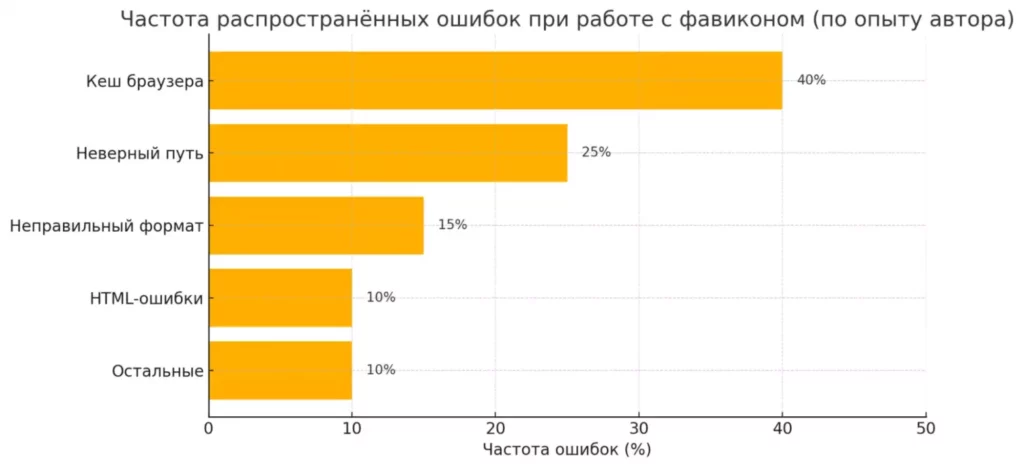
График наглядно показывает, какие ошибки при установке фавикона встречаются чаще всего. Он помогает сосредоточиться на главных рисках и проверить их в первую очередь: очистить кеш, правильно указать путь к файлу и убедиться в поддерживаемом формате.
Помните: большинство проблем с favicon решаются либо перемещением файла в корень сайта, либо жестокой расправой над кешем браузера. А если ничего не помогает — можно всегда сделать вид, что так и было задумано, и объявить отсутствие фавикона «минималистичным дизайнерским решением».
Часто задаваемые вопросы
После десятков бессонных ночей, проведенных в разборках с фавиконами (всего-то 16×16 пикселей, но сколько проблем!), я собрал коллекцию самых частых вопросов, которые мне задавали разработчики, дизайнеры и те несчастные, кто случайно взял на себя обязанность поддерживать корпоративный сайт.
Можно ли использовать анимацию в фавиконе?
Технически — да, можно использовать анимированный GIF. Практически — это поддерживается только в Firefox и Opera, да и то не во всех версиях. А ещё это примерно так же уместно, как светящиеся кроссовки на похоронах — привлекает внимание, но не всегда уместно. Если вы всё-таки решились на этот шаг, сделайте анимацию ненавязчивой и убедитесь, что первый кадр GIF содержит полноценное изображение — для тех браузеров, которые покажут только его.
Что делать, если фавикон не отображается?
Пройдите следующие шаги диагностики:
- проверьте, доступен ли файл по прямой ссылке (например, yoursite.com/favicon.ico); (2) очистите кеш браузера или попробуйте другой браузер;
- проверьте код HTML на наличие ошибок;
- убедитесь, что сервер отдает файл с правильным Content-Type.
Если ничего не помогает — возможно, ваш сайт проклят древним проклятьем веб-разработчиков. Попробуйте переустановить фавикон в полнолуние.
Как быстро проверить favicon на всех устройствах?
Вместо того, чтобы брать кредит на покупку всех существующих моделей смартфонов и планшетов, используйте сервис Favicon Checker (favikon.io/favicon-checker) или инструмент RealFaviconGenerator. Они позволяют увидеть, как будет выглядеть ваш фавикон на разных устройствах без необходимости звонить всем друзьям с просьбой «зайди на мой сайт и скажи, видно ли иконку».
Как часто можно менять фавикон?
С технической точки зрения — хоть каждый день. С точки зрения брендинга и узнаваемости — лучше не чаще, чем вы меняете логотип компании. Фавикон — это часть визуальной идентичности вашего сайта, и его постоянные изменения могут сбивать пользователей с толку. Представьте, что Twitter вдруг заменил свою синюю птичку на зеленого крокодила — пользователи были бы, мягко говоря, в замешательстве. То же самое и с вашим фавиконом.
Нужно ли создавать разные версии фавикона для тёмной и светлой темы?
Это не обязательно, но если ваш фавикон содержит элементы, которые могут плохо смотреться на тёмном фоне (например, тонкие белые линии), то создание альтернативной версии для тёмной темы — это проявление заботы о пользователях. Для этого можно использовать атрибут media=»(prefers-color-scheme: dark)» в теге <link>.
Помните, что хороший фавикон должен быть как хороший дворецкий: всегда присутствовать, но никогда не привлекать к себе лишнего внимания, разве что своей безупречностью.
Заключение
Итак, мы с вами прошли весь путь от понимания того, что такое фавикон, до создания и установки этой крошечной, но значимой детали веб-дизайна. Подводя итог, хочу отметить: фавикон — это классический пример того, как небольшой элемент может оказывать непропорционально большое влияние на общее восприятие вашего сайта.
В мире, где пользователи одновременно держат открытыми десятки вкладок и принимают решение о доверии к сайту за миллисекунды, отсутствие фавикона — это не просто упущенная возможность, а прямой путь к визуальной анонимности вашего ресурса. Представьте человека на маскараде без маски — так же нелепо выглядит сайт без фавикона среди остальных веб-ресурсов.
Эти 16×16 пикселей могут показаться мелочью, но они работают на ваш бренд 24/7, помогая пользователям мгновенно идентифицировать ваш сайт среди десятков других. И что особенно приятно — создание и установка фавикона не требует ни серьезных финансовых вложений, ни глубоких технических познаний.
Так что, если вы до сих пор откладывали создание фавикона в долгий ящик — сегодня самое время это исправить. Выделите 15 минут, создайте иконку, которая будет отражать суть вашего бренда, и установите ее на сайт. Поверьте, эти 15 минут окупятся сторицей в виде повышенной узнаваемости и профессионального имиджа вашего веб-ресурса.
Если вы хотите глубже разобраться в веб-разработке и дизайне, обратите внимание на подборку курсов по этому направлению. Там вы найдёте как базовые, так и продвинутые программы по созданию сайтов, интерфейсов и графике — отличный старт для тех, кто хочет не просто сделать favicon, а освоить весь процесс веб-дизайна.
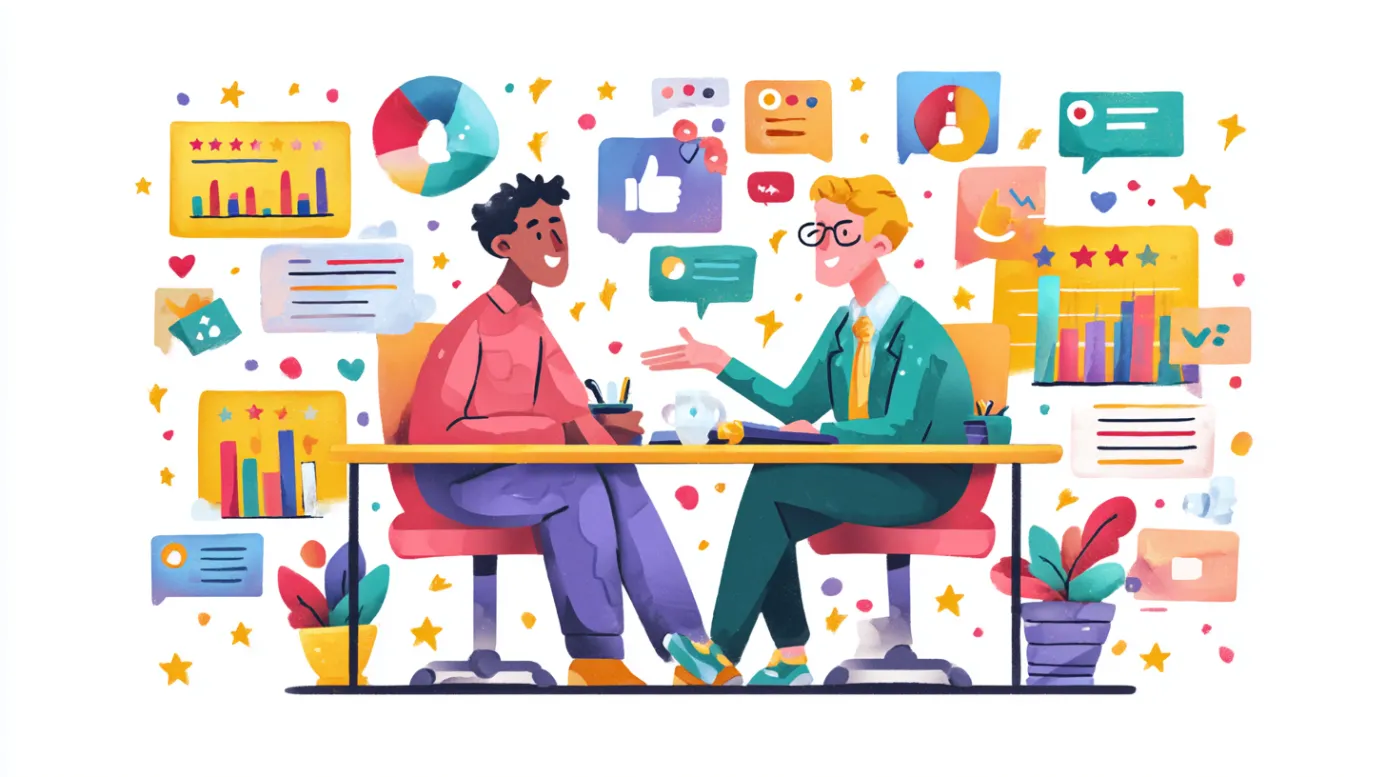
Performance review: что это, как провести и зачем нужно
Что такое performance review и почему его внедряют лучшие компании мира? Расскажем, как построить процесс так, чтобы он помогал развивать людей, а не превращался в бюрократию.

Как правильно структурировать HTML-код
Как правильно структурировать код HTML и не запутаться в <div>? В статье — рекомендации, реальные примеры, схемы и инструменты для стабильной и читаемой вёрстки.
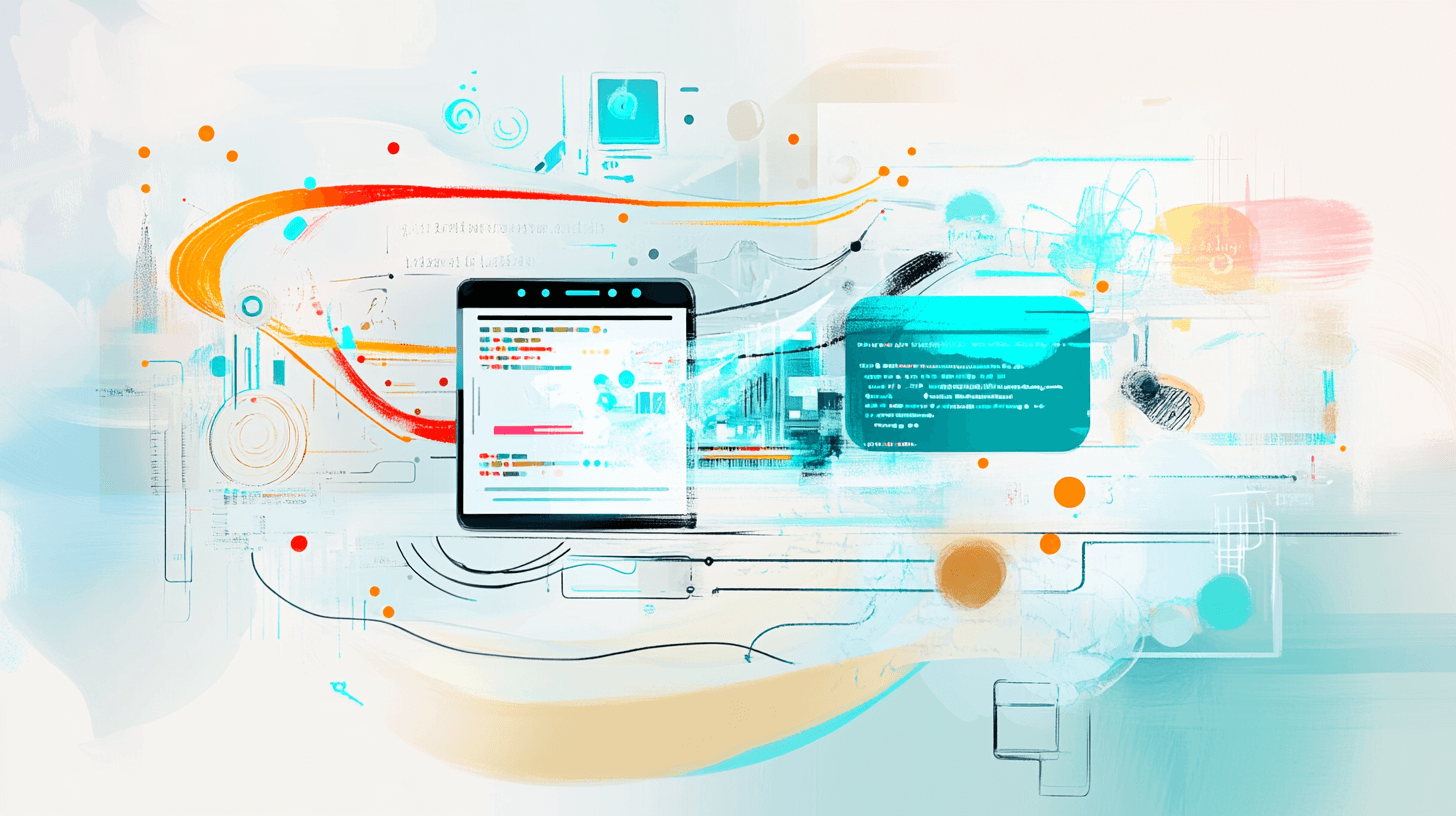
Почему Java не теряет актуальности для Android-разработчиков?
Java в мобильной разработке по-прежнему играет ключевую роль. Но почему ее выбирают, несмотря на недостатки и конкурентов? Читайте дальше, чтобы узнать все детали и понять, как она помогает создавать качественные приложения.

Оборудование фотографа: что купить, а без чего можно обойтись?
Выбор фототехники — тот еще квест. Зеркалка или беззеркалка? Какой объектив нужен в первую очередь? И правда ли, что хороший штатив — залог успеха? Разбираемся!